Změňte rozhraní Windows 10 pomocí krásného, jiskřivého vánočního motivu

Blíží se další vánoční období. Chcete-li změnit vánoční atmosféru ve svém počítači, zkuste si níže upravit krásná a zářivá rozhraní Windows 10!

Blíží se další vánoční období. Chcete-li změnit vánoční atmosféru ve svém počítači, zkuste si níže upravit krásná a zářivá rozhraní Windows 10!
Vaše možnosti budou zahrnovat sněhové efekty na obrazovce, vánoční zvuky a další.
Změnit tapetu
Změna tapety je jedním z nejjednodušších způsobů, jak změnit vánoční atmosféru na vašem počítači. Chcete-li to provést, kliknutím na Windows + I otevřete Nastavení a přejděte na Přizpůsobení > Pozadí.

Použijte rozevírací seznam Pozadí a vyberte Obrázek > Procházet , abyste našli dostupné tapety na vašem počítači, nebo vyberte Prezentace v rozevíracím seznamu, pokud chcete spustit více tapet.
Na vánoční tapety se můžete odkázat na webových stránkách, jako jsou Wallpaper Stock (https://wallpaperstock.net/christmas-wallpapers_149s.html), HD tapety (https://www.hdwallpapers.in/christmas-desktop- wallpapers.html), ...
Obrazovka je plná sněhu

Sníh je také jednou z charakteristik vánočního období. Efekt sněžení na plochu můžete vytvořit také pomocí aplikace Vánoce na ploše .
Stáhněte si soubor Zip výše, poté rozbalte a otevřete program uvnitř. Vaše obrazovka automaticky vytvoří efekt padajícího sněhu. Na hlavním panelu se objeví ikona sněhové vločky a můžete na ni kliknout pravým tlačítkem a změnit nastavení programu.
Kromě toho můžete změnit rychlost pádu sněhových vloček výběrem možnosti Rychlost sněhových vloček nebo přejít na Možnosti > Průhledné a změnit průhlednost sněhových vloček. Pokud chcete, aby se na ploše zobrazoval pouze sníh, přejděte do Možnosti a zrušte zaškrtnutí políčka Vždy navrchu .
Změnit barvu motivu
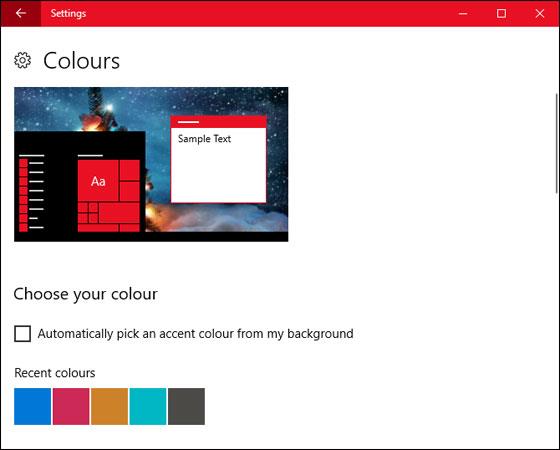
Pokud necháte výchozí barvu Windows jako černou nebo modrou, už tam nebude žádná vánoční atmosféra. Změňte proto barevné schéma systému kliknutím na Windows + I a přechodem na Přizpůsobení > Barvy.
Zde si můžete vybrat svou oblíbenou barvu, která se hodí pro nadcházející vánoční období. Jakmile budete hotovi, klikněte na Start, Hlavní panel, Centrum akcí a Záhlaví a použijte barvy na tyto nabídky.
Odpočítávání do Vánoc

Další možností Vánoc na vašem počítači je odpočítávání do Vánoc. Můžete si vybrat některé webové stránky ke stažení, například Get Xmas (http://www.get-xmas.com/), Snowman Snow Globe (http://www.get-xmas.com/snowmansnowglobe.html),...
Vánoční hudba
Dalším přizpůsobením, aby byl váš pracovní prostor teplejší, je vytvoření vánočních zvuků. Vánoční hudební set si můžete stáhnout zde .
Stisknutím kláves Windows + I otevřete aplikaci Nastavení. Vyhledejte Zvuk a otevřete kartu Zvuky. Vyberte událost programu, kterou chcete změnit, a klikněte na tlačítko Procházet. Vyberte soubor WAV a klikněte na Otevřít. Nakonec potvrďte kliknutím na OK .
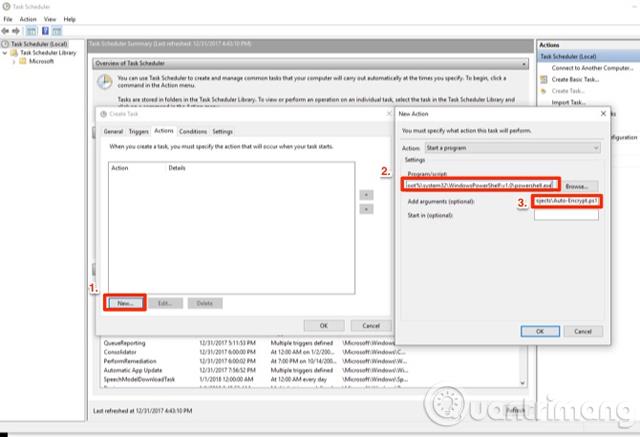
Obrazovka načítání vánočního motivu

Zde si můžete vybrat a stáhnout načítací obrazovku . Po spuštění souboru .EXE budete navigováni do okna spořiče obrazovky pro přizpůsobení. Můžete také kliknout na Windows + I a přejít na Přizpůsobení > Uzamknout obrazovka > Nastavení spořiče obrazovky a upravit.
Pomocí několika jednoduchých nastavení a úprav můžete snadno změnit pracovní atmosféru na vašem počítači.
Hodně štěstí!
Kiosk Mode ve Windows 10 je režim pro použití pouze 1 aplikace nebo přístupu pouze k 1 webu s uživateli typu host.
Tato příručka vám ukáže, jak změnit nebo obnovit výchozí umístění složky Camera Roll ve Windows 10.
Úprava souboru hosts může způsobit, že nebudete moci přistupovat k Internetu, pokud soubor není správně upraven. Následující článek vás provede úpravou souboru hosts ve Windows 10.
Snížení velikosti a kapacity fotografií vám usnadní jejich sdílení nebo posílání komukoli. Zejména v systému Windows 10 můžete hromadně měnit velikost fotografií pomocí několika jednoduchých kroků.
Pokud nepotřebujete zobrazovat nedávno navštívené položky a místa z důvodu bezpečnosti nebo ochrany soukromí, můžete to snadno vypnout.
Microsoft právě vydal aktualizaci Windows 10 Anniversary Update s mnoha vylepšeními a novými funkcemi. V této nové aktualizaci uvidíte spoustu změn. Od podpory stylusu Windows Ink po podporu rozšíření prohlížeče Microsoft Edge byly výrazně vylepšeny také nabídky Start a Cortana.
Jedno místo pro ovládání mnoha operací přímo na systémové liště.
V systému Windows 10 si můžete stáhnout a nainstalovat šablony zásad skupiny pro správu nastavení Microsoft Edge a tato příručka vám ukáže postup.
Tmavý režim je rozhraní s tmavým pozadím ve Windows 10, které pomáhá počítači šetřit energii baterie a snižuje dopad na oči uživatele.
Hlavní panel má omezený prostor, a pokud pravidelně pracujete s více aplikacemi, může vám rychle dojít místo na připnutí dalších oblíbených aplikací.









